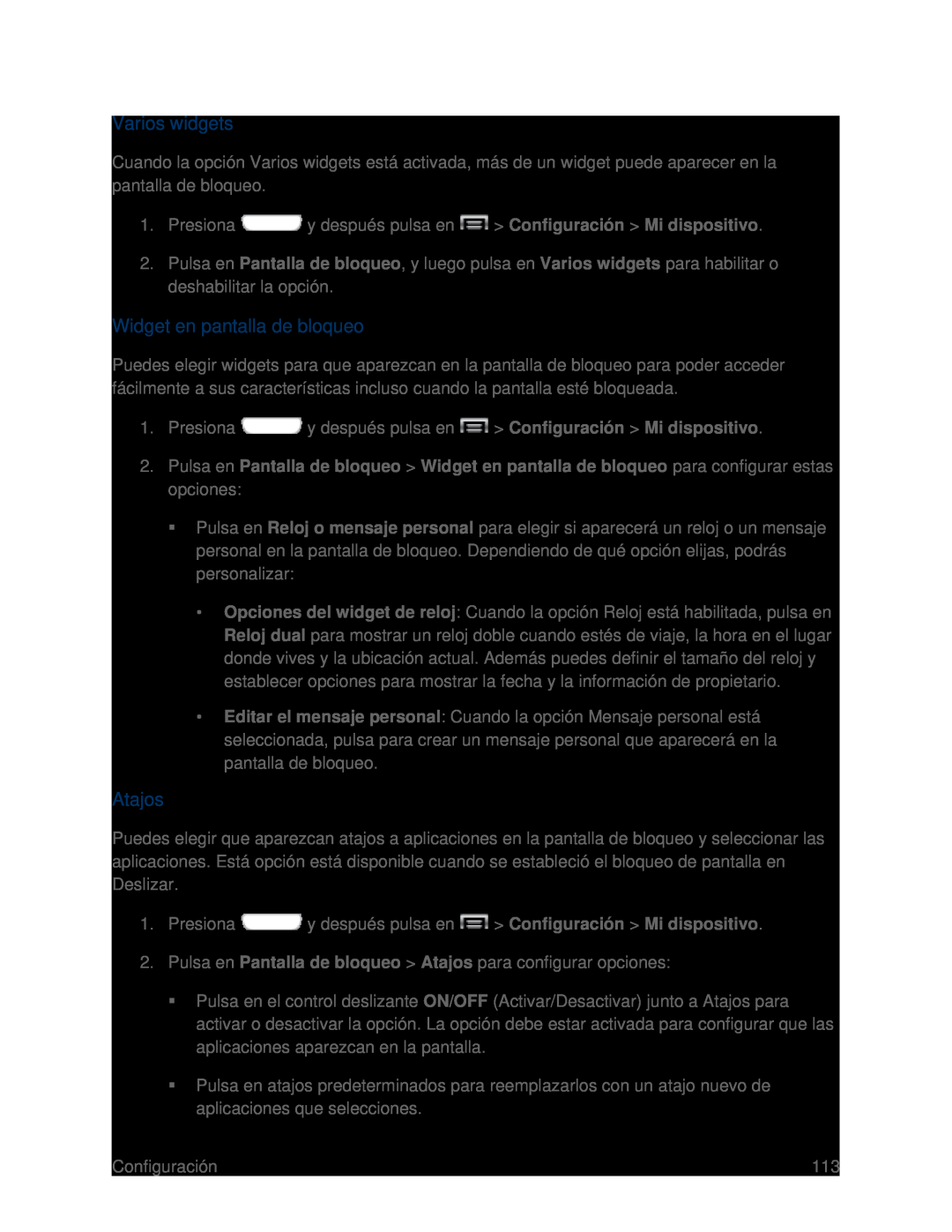Varios widgets
Cuando la opción Varios widgets está activada, más de un widget puede aparecer en la pantalla de bloqueo.
1.Presiona ![]() y después pulsa en
y después pulsa en ![]() > Configuración > Mi dispositivo.
> Configuración > Mi dispositivo.
2.Pulsa en Pantalla de bloqueo, y luego pulsa en Varios widgets para habilitar o deshabilitar la opción.
Widget en pantalla de bloqueo
Puedes elegir widgets para que aparezcan en la pantalla de bloqueo para poder acceder fácilmente a sus características incluso cuando la pantalla esté bloqueada.
1.Presiona ![]() y después pulsa en
y después pulsa en ![]() > Configuración > Mi dispositivo.
> Configuración > Mi dispositivo.
2.Pulsa en Pantalla de bloqueo > Widget en pantalla de bloqueo para configurar estas opciones:
Pulsa en Reloj o mensaje personal para elegir si aparecerá un reloj o un mensaje personal en la pantalla de bloqueo. Dependiendo de qué opción elijas, podrás personalizar:
•Opciones del widget de reloj: Cuando la opción Reloj está habilitada, pulsa en Reloj dual para mostrar un reloj doble cuando estés de viaje, la hora en el lugar donde vives y la ubicación actual. Además puedes definir el tamaño del reloj y establecer opciones para mostrar la fecha y la información de propietario.
•Editar el mensaje personal: Cuando la opción Mensaje personal está seleccionada, pulsa para crear un mensaje personal que aparecerá en la pantalla de bloqueo.
Atajos
Puedes elegir que aparezcan atajos a aplicaciones en la pantalla de bloqueo y seleccionar las aplicaciones. Está opción está disponible cuando se estableció el bloqueo de pantalla en Deslizar.
1.Presiona ![]() y después pulsa en
y después pulsa en ![]() > Configuración > Mi dispositivo.
> Configuración > Mi dispositivo.
2.Pulsa en Pantalla de bloqueo > Atajos para configurar opciones:
Pulsa en el control deslizante ON/OFF (Activar/Desactivar) junto a Atajos para activar o desactivar la opción. La opción debe estar activada para configurar que las aplicaciones aparezcan en la pantalla.
Pulsa en atajos predeterminados para reemplazarlos con un atajo nuevo de aplicaciones que selecciones.
Configuración | 113 |